Dashboard til helpdesk-medarbejder
Bemærk
Oplysninger om tilgængelighed af funktioner er følgende.
| Dynamics 365 Contact Center - integreret | Dynamics 365 Contact Center - enkeltstående | Dynamics 365 Customer Service |
|---|---|---|
| Nej | Ja | Ja |
Vigtigt!
Denne funktion er beregnet til at hjælpe kundeservicechefer eller tilsynsførende med at forbedre teamets effektivitet og forbedre kundetilfredshed. Denne funktion er ikke beregnet til brug til at træffe beslutninger og bør ikke bruges til at træffe beslutninger, der påvirker ansættelsen af en medarbejder eller en gruppe medarbejdere, herunder løn, frynsegoder, anciennitet eller andre rettigheder eller berettigelser. Kunderne er eneansvarlige for at bruge Dynamics 365 Customer Service, denne funktion og alle tilknyttede funktioner eller services i overensstemmelse med alle gældende love, herunder lovgivning vedrørende adgang til individuelle medarbejderanalyser og -overvågning, indspilning og lagring af kommunikation med slutbrugere. Dette indebærer også, at slutbrugerne får meddelelse om, at deres kommunikation med helpdesk-medarbejdere kan blive overvåget, indspillet eller lagret i henhold til gældende love og at få samtykke fra slutbrugerne, før de anvender funktionen med dem. Kunderne opfordres også til at have en mekanisme implementeret til at informere deres helpdesk-medarbejdere om, at deres kommunikation med slutbrugere kan blive overvåget, indspillet eller lagret.
Dashboardet til helpdesk-medarbejderen viser diagrammer og nøgletal, som du kan bruge til at vejlede helpdesk-medarbejdere og få en generel indsigt i deres præstationer.

Få adgang til helpdesk-medarbejderens dashboard
Gør et af følgende for at få vist dashboardet i appen Customer Service workspace eller Omnikanal til Customer Service:
- I standardvisningen skal du vælge plus-ikonet (+) og derefter Historisk analyse af Omnikanal
- Hvis den forbedrede visning af arbejdsområdet med flere sessioner er aktiveret, skal du vælge Sitemap og derefter vælge Historisk analyse af Omnikanal.
Vælg dashboardet på den side, der vises.
Rapportdetaljer
Rapporterne opsummerer KPI'er for den angivne tidsperiode og den procentvise ændring i perioden. Du kan filtrere disse områder efter varighed, kanal, kø, helpdesk-medarbejder, samtalestatus og tidszone.
| KPI | Beskrivelse |
|---|---|
| Sessioner, der er startet | Antallet af sessioner, der er accepteret af en helpdesk-medarbejder. |
| Sessioner afvist/timeout-rate | Antal sessioner, der vises for en helpdesk-medarbejder og ikke accepteres. |
| Overflytningsrate | Procentdelen af samtaler, der er overført til en anden Helpdesk-medarbejder/kø. |
| Gennemsnitlig sessionshåndteringstid | Den gennemsnitlige samlede aktive sessionstid på tværs af engagerede sessioner. |
| Gennemsnitlig CSAT | Gennemsnit af tilfredshedsbedømmelse leveret af kunder. Kun tilgængelig, hvis Dynamics 365 Customer Voice er konfigureret som et undersøgelsesværktøj efter samtale. |
| Gns. sessionssynspunkt | Gennemsnitligt forudsagt synspunkt for en kunde baseret på samtalens afskrift fra sessionen. Du kan finde oplysninger om, hvordan synspunktsdataene er afledt, under Overvåge kundesynspunkt i realtid. |
Følgende målepunkter vises i diagrammerne.
| titel | Description |
|---|---|
| Sessioner, der er startet | Antallet af sessioner, der er accepteret af en helpdesk-medarbejder pr. dag |
| Gennemsnitlig sessionshåndteringstid | Gennemsnitlig tid, som en helpdesk-medarbejder aktivt bruger på en session pr. dag. |
| Gennemsnitlig CSAT | Kundetendens af CSAT baseret på Dynamics 365 Customer Voice-undersøgelser. |
| Synspunktszoner | Oversigt over kundesynspunkt på tværs af sessioner efter niveau. |

| Oversigt over session | Description |
|---|---|
| Sessioner, der er startet | Antal sessioner, der vises for en helpdesk-medarbejder og accepteres. |
| Session afvist/timeout-rate | Antal sessioner, der vises for en helpdesk-medarbejder og ikke accepteres. |
| Overflytningsrate | Antallet af sessioner, der overføres af en helpdesk-medarbejder. |
| Gennemsnitlig sessionstid (minut) | Den gennemsnitlige tid af den samlede sessionsvarighed på tværs af engagerede sessioner. |
| Gennemsnitlig sessionshåndteringstid (minut) | Den gennemsnitlige samlede aktive sessionstid på tværs af startede sessioner. |
| Gns. sessionssynspunkt | Gennemsnitligt forudsagt synspunkt for kunden på tværs af engagerede sessioner. |
| Samtaler, der er startet | Antal samtaler, der vises for en helpdesk-medarbejder og accepteres. |
| Gennemsnitlig CSAT | Gennemsnitlig CSAT-score leveret af kunder fra Customer Voice-undersøgelsessvar. |
| Gennemsnitligt samtalesynspunkt | Gennemsnitligt forudsagt synspunkt for kunden på tværs af engagerede samtaler. |
| Gns. ventetid (sek.) | Den gennemsnitlige tid, som kunden har ventet på at få forbindelse til helpdesk-medarbejdere. Svarer til "hastighed til svar", men inkluderer den tid, der er ventet på hver session i en samtale. |
| Sessionsdetaljer | Beskrivelse |
|---|---|
| Gennemsnitlig aktiv sessionstid (minut) | Den gennemsnitlige samlede aktive sessionstid på tværs af startede samtaler. |
| Gennemsnitlig inaktiv sessionstid (minut) | Den gennemsnitlige samlede inaktive sessionstid på tværs af startede sessioner. |
| Gennemsnitlige indgående meddelelser | Gennemsnitlig samlet antal indgående meddelelser fra en kunde pr. session. |
| Gennemsnitlige udgående meddelelser | Gennemsnitlig samlet antal udgående meddelelser fra en helpdesk-medarbejder pr. session. |
| Indgående meddelelser | Samlet antal indgående meddelelser pr. session fra kunde. |
| Udgående meddelelser | Samlet antal udgående meddelelser fra en helpdesk-medarbejder pr. session. |
| Kontakt/overvåg | Beskrivelse |
|---|---|
| Kontaktsession | Antallet af sessioner, hvor helpdesk-medarbejderen har deltaget i kontakttilstand. |
| Gennemsnitlig kontakttid (minut) | Gennemsnitlig tid, en helpdesk-medarbejder har brugt under en session i kontakttilstand. |
| Overvåg sessioner | Antallet af sessioner, hvor helpdesk-medarbejderen har deltaget i overvågningstilstand. |
| Gennemsnitlig overvågningstid (minut) | Gennemsnitlig tid, en helpdesk-medarbejder har brugt under en session i overvågningstilstand. |
| Tilgængelighed | Beskrivelse |
|---|---|
| Samlet logontid for helpdesk-medarbejder (timer) | Bestemmer, om helpdesk-medarbejderen er logget på Omnikanal til Customer Service. |
| Varighed af helpdesk-medarbejder tilgængelig (timer) | Tid, hvor en helpdesk-medarbejder er i den tilgængelige tilstand i Omnikanal til Customer Service. |
| Varighed af helpdesk-medarbejder optaget (timer) | Tid, hvor en helpdesk-medarbejder er i den aktive tilstand i Omnikanal til Customer Service. |
| Varighed af optaget helpdesk-medarbejder (DND) (timer) | Tid, hvor en helpdesk-medarbejder er i optaget eller Må ikke forstyrres tilstand i Omnikanal til Customer Service. |
| Varighed af helpdesk-medarbejder ikke til stede (timer) | Tid, hvor en helpdesk-medarbejder er i den aktive tilstand i Omnikanal til Customer Service. |
| Varighed af helpdesk-medarbejder offline (timer) | Bestemmer, om helpdesk-medarbejderen er logget ud af Omnikanal til Customer Service. |
Visning med detailudledning for helpdesk-medarbejder
Visning med detailudledning for helpdesk-medarbejder giver vejledere en holistisk oversigt over de enkelte helpdesk-medarbejderes præstation på målepunkter, og den kan være værdifuld i trænings- eller coachingscenarier for helpdesk-medarbejdere.
Hvis du vil have adgang til rapporten med detailudledning, skal du vælge en hvilken som helst metrikværdi for den påkrævede helpdesk-medarbejder og derefter vælge Detaljer. Brug tilbage-knappen til at vende tilbage til hovedvisningen fra en detaljevisning. Knappen Detaljer og knappen Time er som standard deaktiveret, og de aktiveres kun, når der er valgt en metrikværdi.

Detailudledning, der viser helpdesk-medarbejderens timedetaljer
Detailudledning af detaljer om helpdesk-medarbejderens timetal giver mere detaljeret indsigt i den timevise fordeling af vigtige samtalemålepunkter i kontaktcenteret. Målepunkterne Oversigt over session, Sessionsdetaljer, Kontakt/overvåg og Tilgængelighed er de samme som dagsvisningen og sikrer, at tilsynsførende konsekvent kan analysere driften af deres kontaktcenter, uanset den ønskede varighed. Hvis du vil have vist detailudledning, skal du vælge en enkelt metrikværdi på den ønskede dag og derefter vælge Oplysninger pr. time.

Detailudledning, der viser helpdesk-medarbejderens status for tilstedeværelse
Detaljeadgangsvisningen for agentens status for tilstedeværelse viser start- og sluttiderne for alle statusser for medarbejdere i løbet af deres arbejdstimer. Disse data hjælper dig med at udlede varigheden af hver enkelt status for helpdesk-medarbejder.
Vælg fanen Tilgængelighed. I Aggregeret visning vises varigheden af status for tilstedeværelse for hver time. I detaljeret visning vises start- og sluttiderne for status for hver helpdesk-medarbejder over en måned.
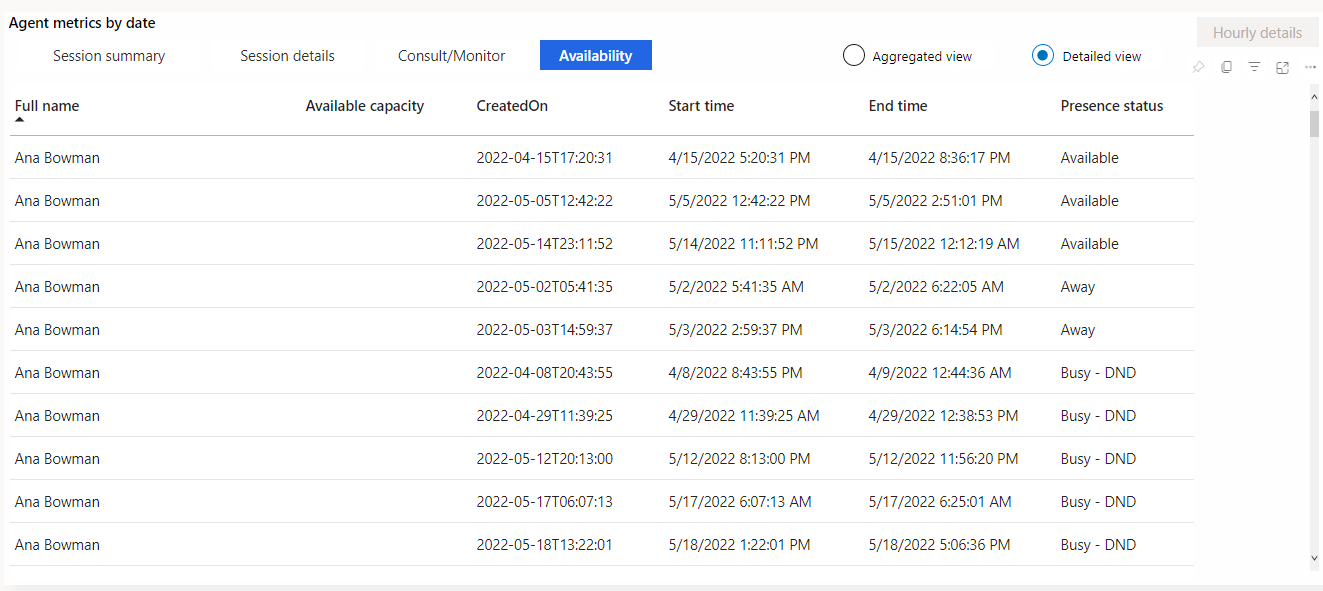
Detailudledning, der viser helpdesk-medarbejderens tilpassede tilstedeværelse
Detaljevisningen for brugerdefineret tilstedeværelse for agenten giver indsigt i de indgående statusmetrikværdier for status for tilstedeværelse og brugerdefinerede statusmetrikværdier for tilstedeværelse.
Vælg fanen Tilgængelighed, og vælg derefter Aggregeret visning for at få vist timedetaljerne for de forskellige statusser. Kolonnen Status for tilstedeværelse viser metrikværdier for både metrikker i den aktuelle tilstand og for brugerdefinerede tilstandsmetrikværdier. Den bestemte helpdesk-medarbejder brugte f.eks. 5. april 2022 0,7 timer i den brugerdefinerede tilstand for Uddannelse og 0,6 timer i standardstatus for Optaget - DND.

Se også
Samtaledashboard
Oversigt over dashboard
Kødashboard
Botdashboard
Dashboardet Samtaleemner
Administrere rapportbogmærke